ライトルームクラシックCCでのシャープネスとノイズ低減に関するこのガイドへようこそ。これらの機能は、写真の画質を最適化するために不可欠です。このガイドでは、ライトルームでの対応するツールを使用して画像をより鮮明にし、望ましくないノイズを最小限に抑える方法を学びます。画像へのスライダーの影響を詳しく説明し、個々の写真編集に使用できる設定についてより良い理解を得るための内容を共有します。
主要なポイント
シャープネスは画像のディテールを強調することであり、ノイズ低減は不要な乱れを最小限に抑えることを目的としています。両方の要素のバランスが写真全体の改善された品質に重要です。シャープネス調整の際には、シャープ化量、半径、およびマスキングを、ノイズ低減の場合には、ルミナンスとカラーノイズを慎重に設定することが重要です。
ステップバイステップガイド
1. Detail-Zoom領域を選択
まず、LightroomでDetail領域を選択することが重要です。ここで画像のシャープネスを調整できます。画像を拡大して、画像の中で最も鮮明なポイントを見つけます。これは、草地や他の目立つ画像領域である可能性があり、判断したいエリアです。この焦点を通じて、正しい場所でシャープネスを分析することができます。
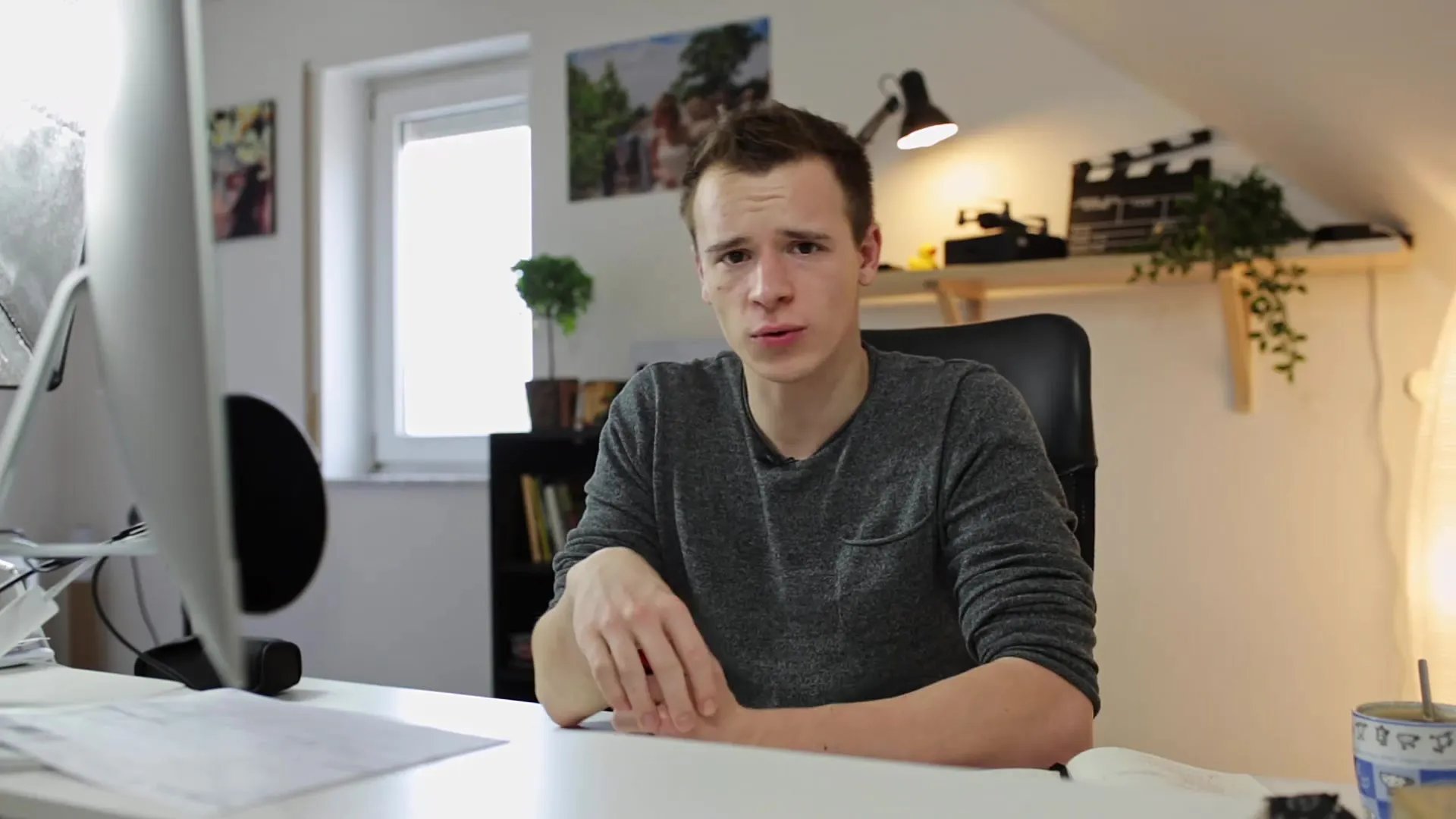
2. 金額を調整
シャープネス領域には、金額の調整のためのスライダーがあります。これは画像のシャープ化の強度を決定します。低い値では画像が曖昧になる可能性があり、非常に高い値では画像が過剰で不自然に見える可能性があります。金額を控えめに設定することをお勧めし、特に画像の変化に留意してください。より高い数値はより明確なディテールをもたらしますが、過剰な点に注意してください。
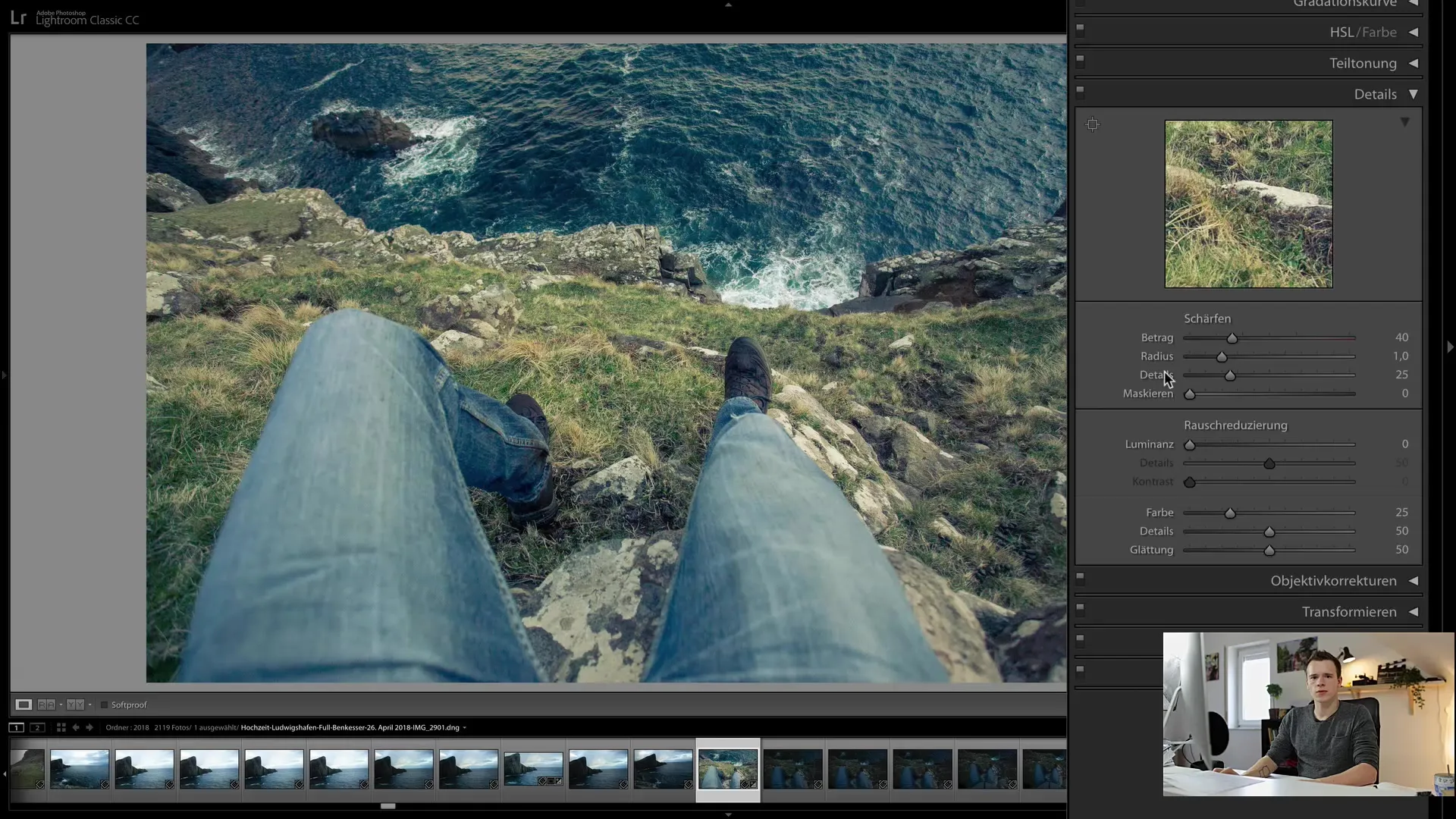
3. 半径を調整
半径スライダーも重要です。これにより、シャープ化がどれだけ細かくまたは粗くなるかが定義されます。低い半径値(1.0未満)は微細なシャープ化につながり、高い値はエッジが不自然で「描かれたよう」に見える可能性があります。通常、半径の設定では1.0未満を保つことをお勧めし、自然な外観を確保します。
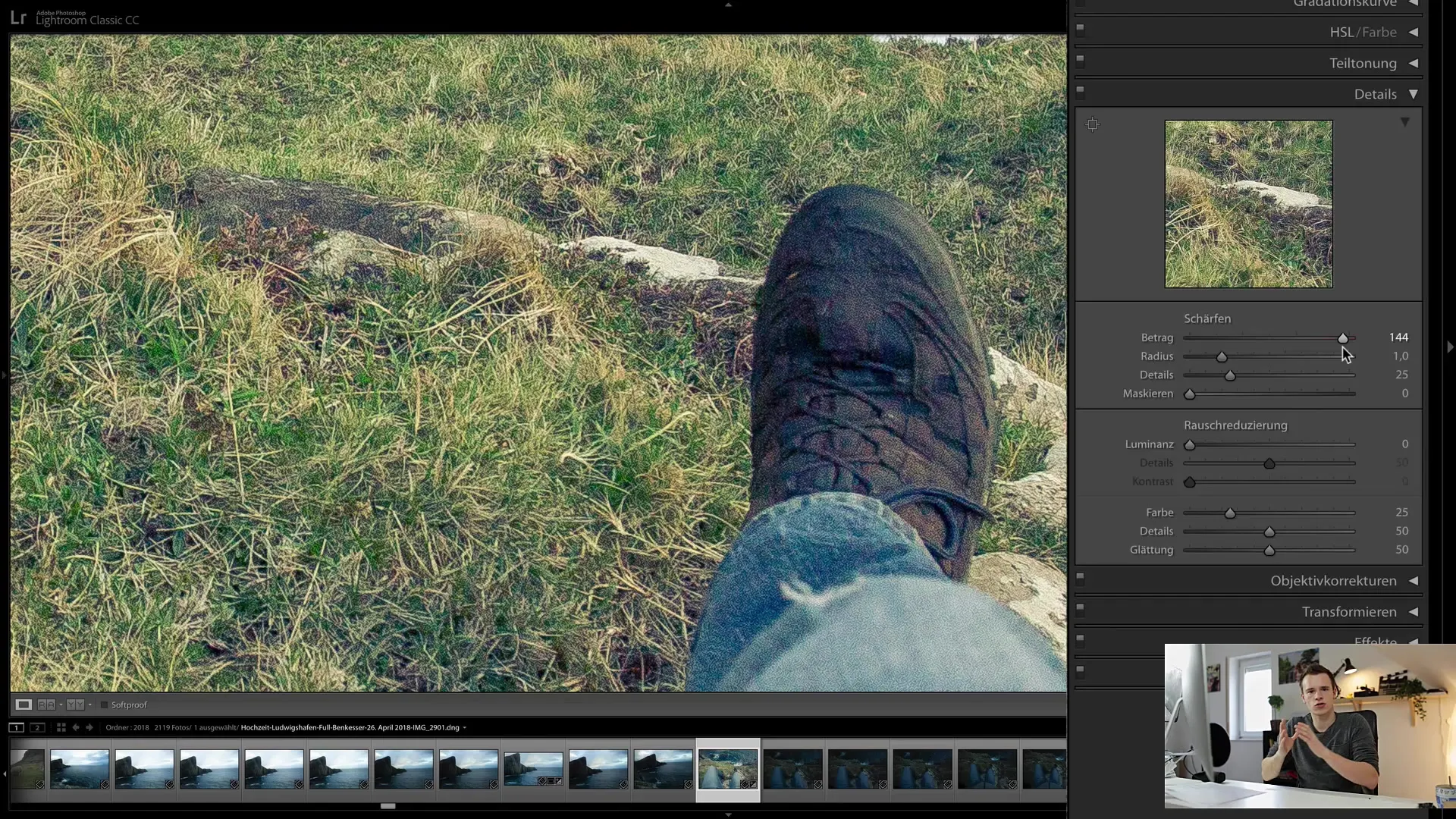
4. ディテールをより際立たせる
次に、ディテールレギュレーターがあります。これを調整することで、画像内のエッジを特定の部分を際立たせることができます - これは暗いと明るい画像領域の顕著な違いです。値25が良い出発点であり、必要に応じて調整できます。凸凹や不均一な移行が発生しないように注意してください。
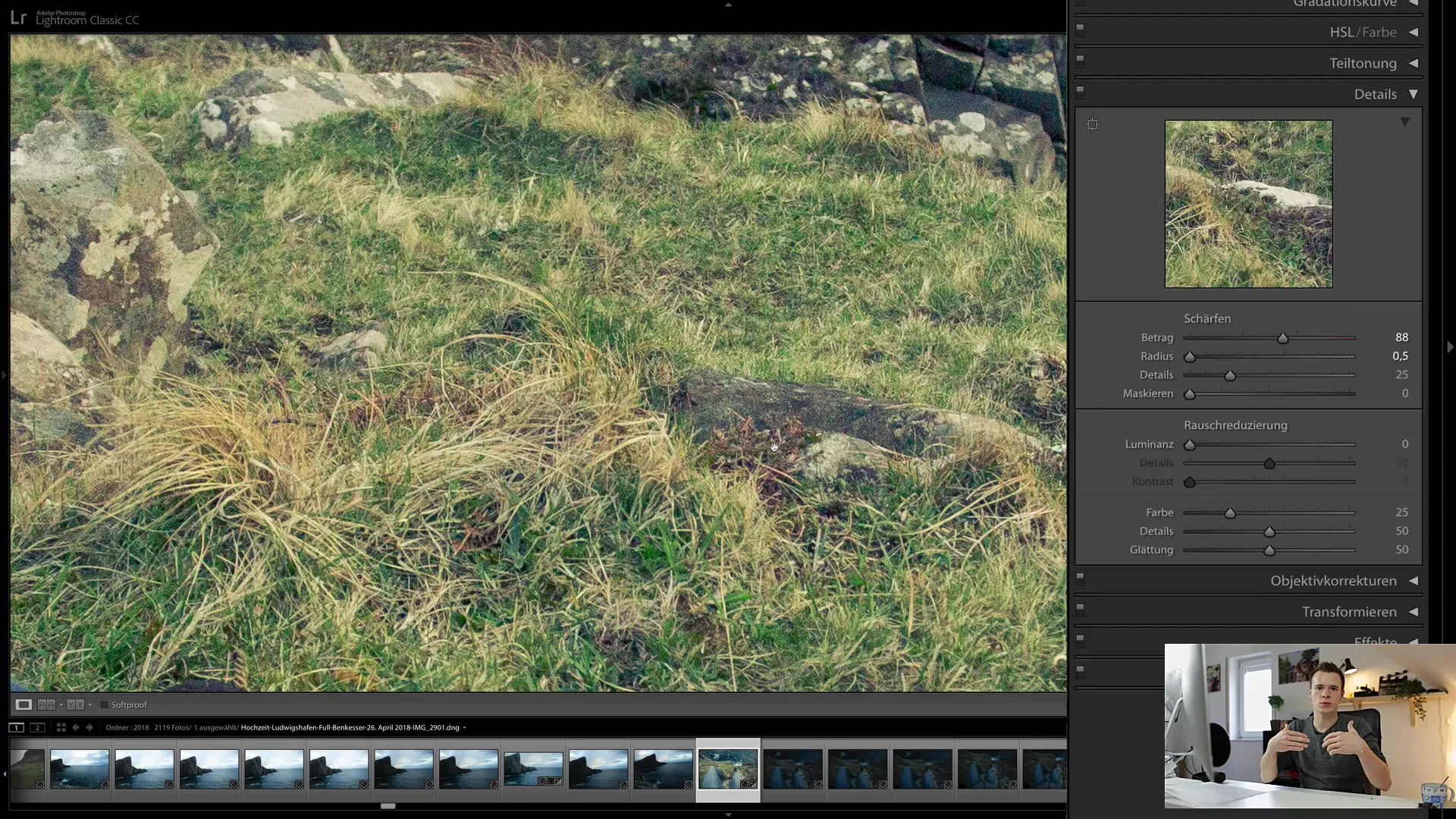
5. マスキングを活用する
(例えば背景ノイズ)をシャープ化しないために、マスキングスライダーは非常に便利です。スライダーを動かす際にAltキーを押しながら保持してください。白はシャープ化される領域を示し、黒はそれらの領域がシャープ化されないことを意味します。これにより、画像内の主要な項目だけにシャープ化を適用できます。
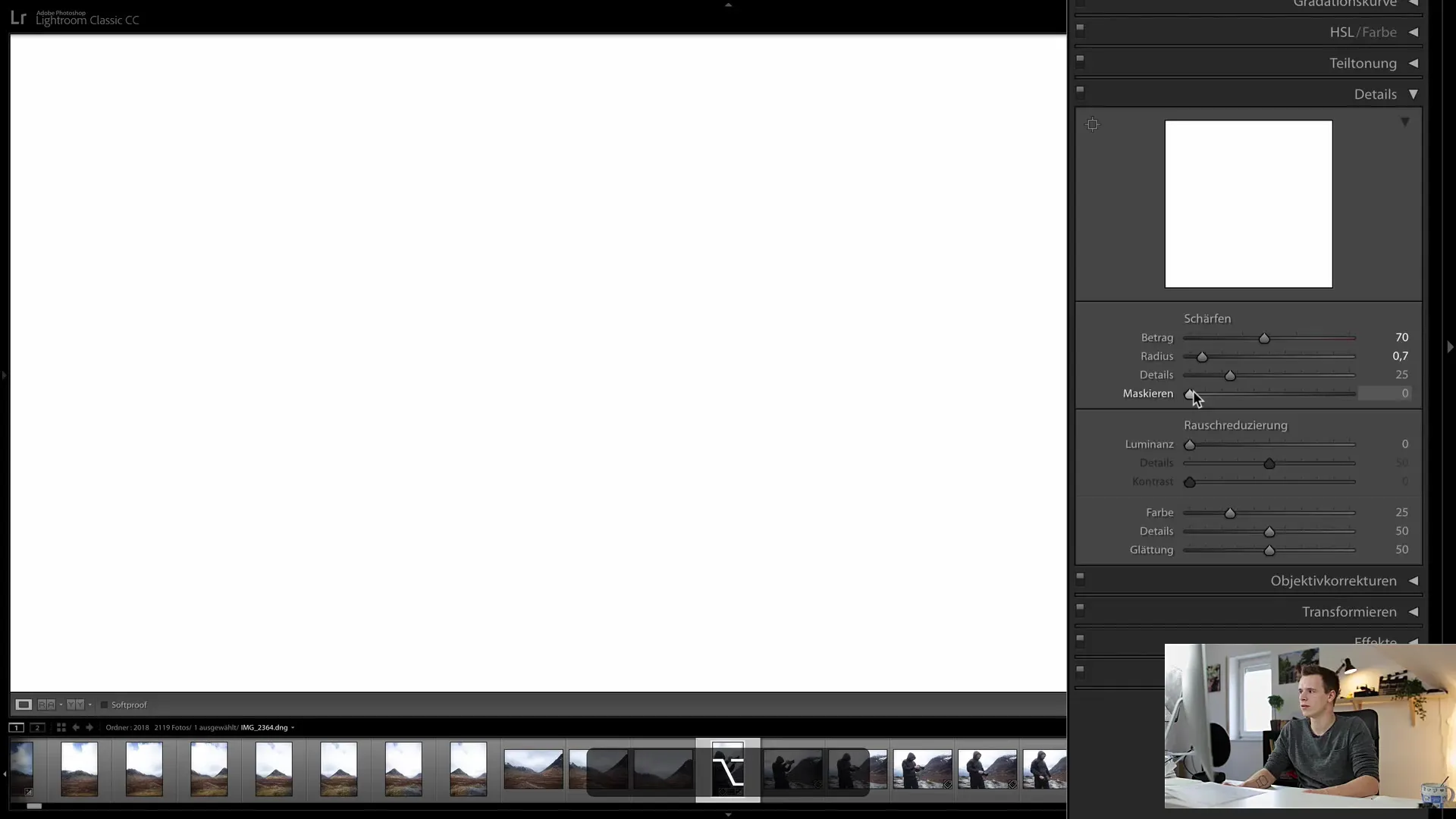
6. ノイズ低減を有効にする
次に、ノイズに焦点を当てます。高いISO値で撮影された画像を選択して開始します。典型的な例は、弱い光の中で撮影された画像です。高いISO値はしばしば、視覚的に砂状のポイントとして見えるノイズを引き起こします。
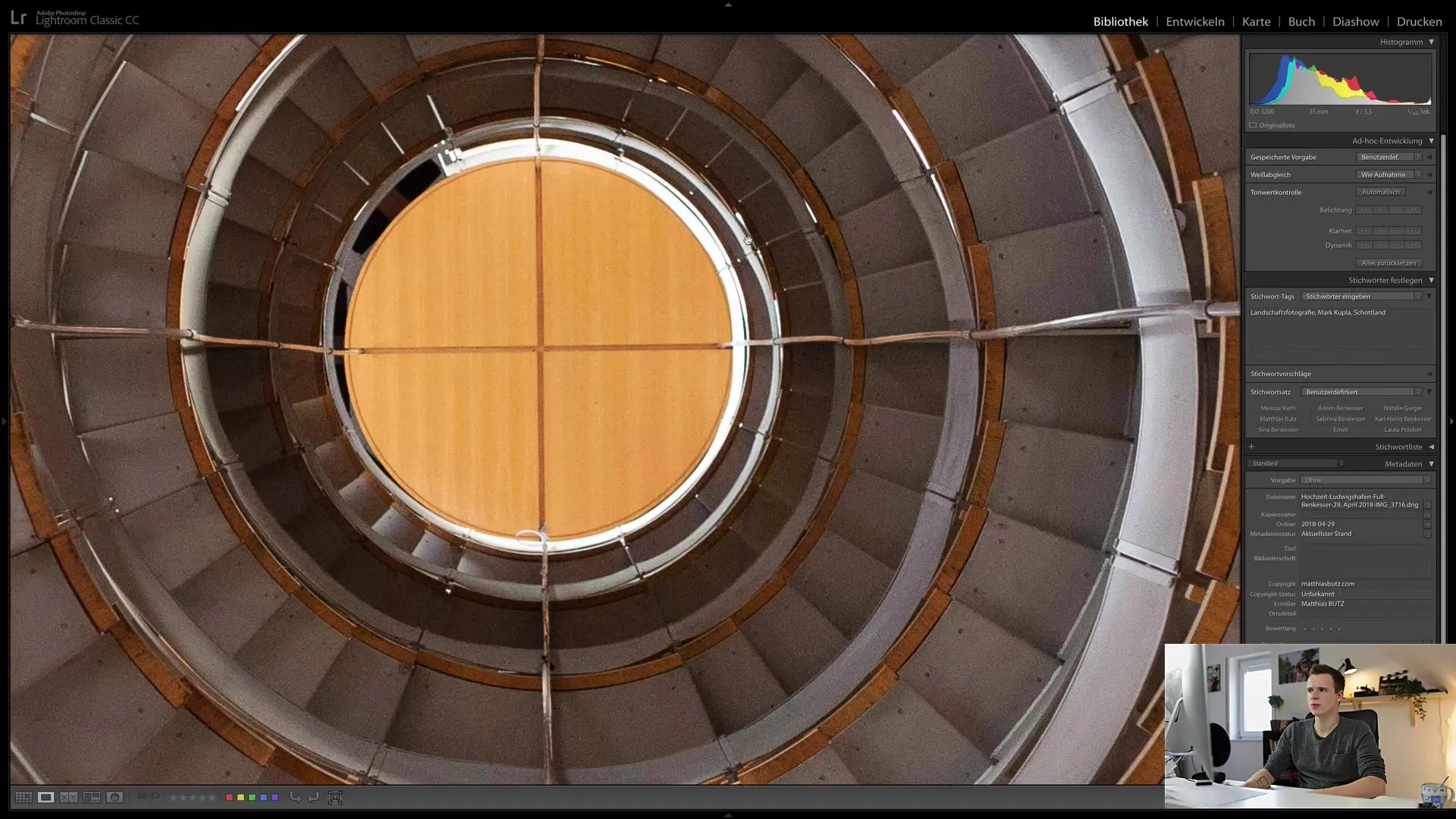
7. カラーおよびルミナンスノイズを低減
最初に色補正を行うことが重要です。これにより、ノイズの中の色を軽減し、均一な移行が生じます。25から始め、必要に応じて調整してください。推定ランマンスノイズに対処するには、ランマンス補正が担当します。右に引くほど、より多くのノイズが軽減されます。ただし、画像のシャープネスも低下する可能性があることに留意してください。
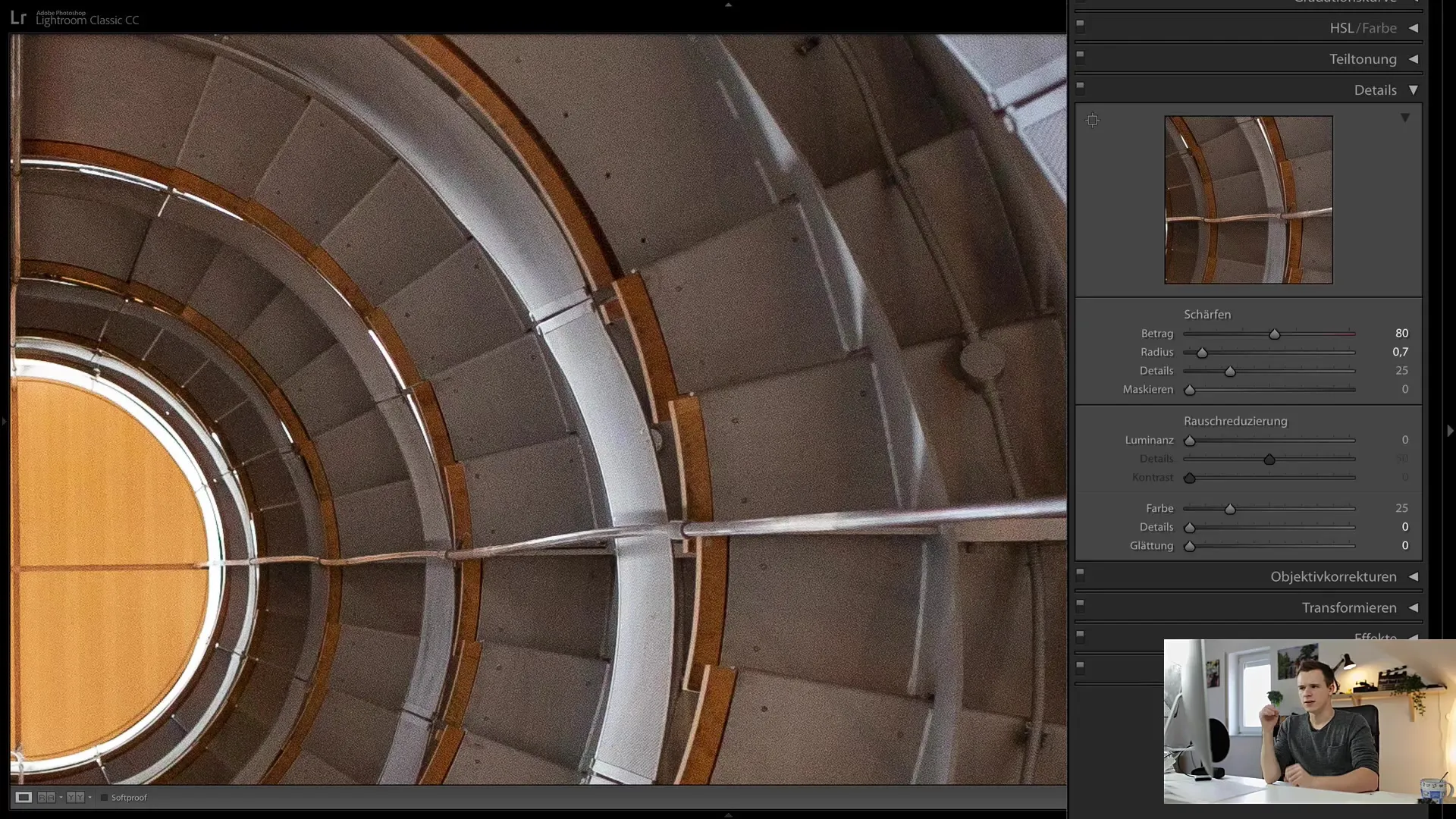
8. シャープネスとノイズリダクションのバランスを見つける
リグラーを操作するときにバランスを取ることは重要です。シャープネスとノイズリダクションはお互いに影響し合います。ノイズがないが色気がない画像は、適切なシャープニングで必要なディテールを再び取り戻すことができます。注意深く変更を監視し続けてください。
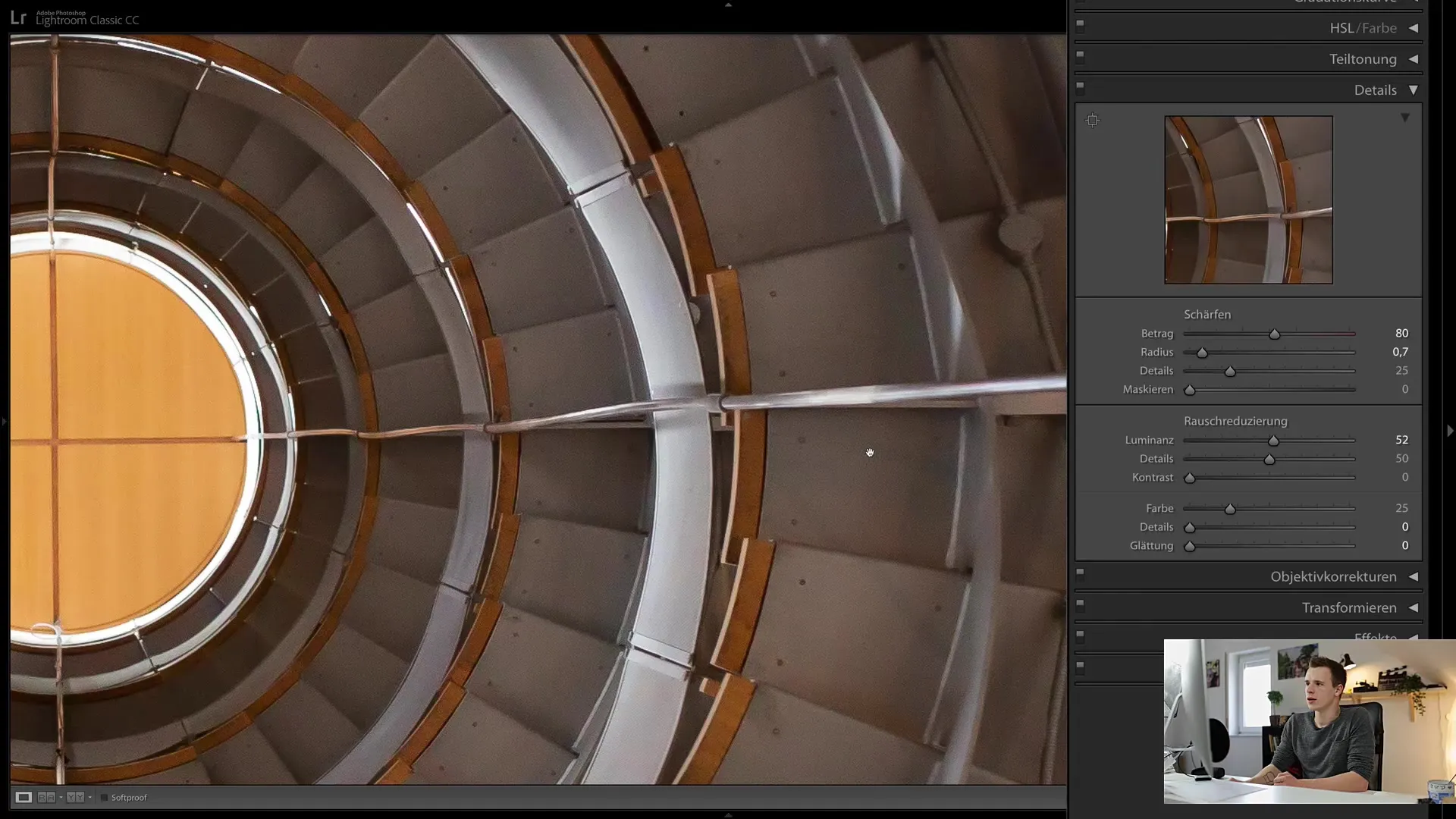
9. 最終調整
最終的な調整を行ってください。シャープニングとノイズチェックの両方を確認し、画質をバランス良く調整してください。通常、上位の値以下のシャープネス調整をするだけで、調和の取れた結果を得ることができます。
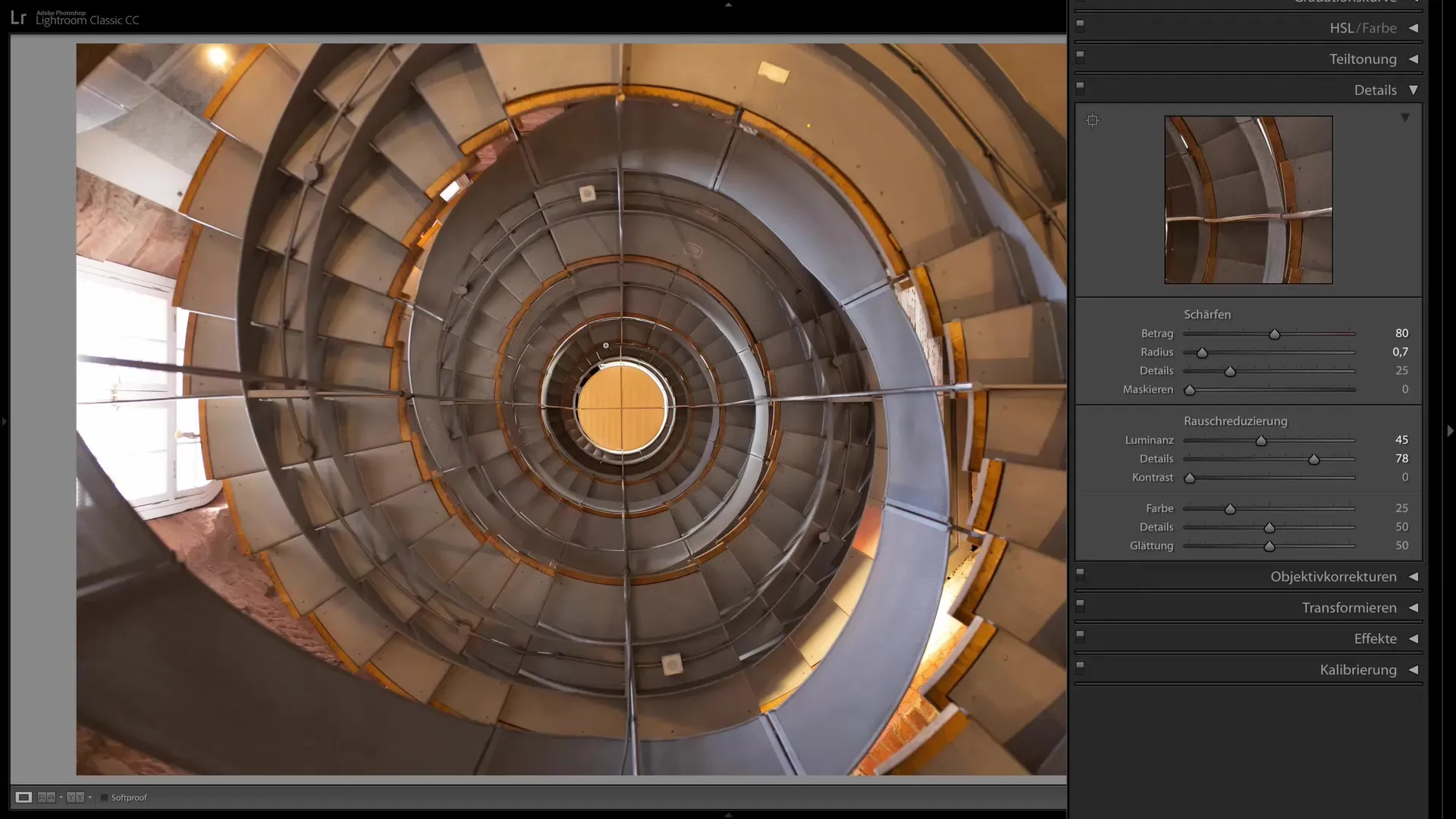
概要
このガイドでは、シャープネスとノイズリダクションが写真にとってどれほど重要かを学びました。適切なリグラーの調整により、画質を飛躍的に向上させ、望ましくない干渉を最小限に抑えることができます。常に設定を段階的に変更し、結果を正確に観察して最良の結果を得るよう心がけてください。
よくある質問
Lightroomで画像のシャープネスを向上させる方法は?ベット、半径、およびディテールのリグラーを調整してシャープネスを向上させることができます。
ノイズリダクションに注意すべき点は?ルミナンスとカラーのリグラーを適切に調整して、シャープネスを損なうことなくノイズを最小限に抑えるようにしてください。
シャープニングで半径に1.0未満の値を使用する理由は?1.0未満の値を設定すると、シャープニングが微細なディテールに制限され、不自然に見えなくなります。
シャープニング時にマスキングリグラーの重要性は?マスキングリグラーは、望まれる領域のみを的確にシャープニングし、ぼやけた領域を編集しないようにするために重要です。
高いISO値を避けるのはいつが理にかなっていますか?高いISO値はしばしばノイズを発生させるため、光の状況を改善するか、代わりに露出時間を延ばすことを検討してください。


